在编辑Word文档时,我们可能会遇到下面的问题:文档打开后,无法显示出输入法状态栏,按输入法切换快捷键也没有反应。这篇文章就跟大家分享一下解决办法。操作步骤:1.打开Word文档后......
2022-05-07 417 word无法显示输入法
在word文档中插入多张图片后,因为文档排版和整体美观原因,所有图片必须保持统一的尺寸,那么,如何操作才能省时省力,还不出差错呢?
Word文档快速统一图片大小文字步骤
第一步:新建word文档,点击功能区『插入』,然后再点击『插入图片』;
第二步:双击第一张图片,然后点击右上角功能区『格式』中的子功能『大小』;
第三步:弹出『大小』对话框后,输入图片的高度和宽度尺寸后,点击右下角的『确定』,第一张图片大小设置完成;
第四步:鼠标点击需要调整大小的第二张图片,然后按『F4』,第二张图片大小设置完成,然后鼠标点击需要调整大小的第三张图片,然后按『F4』……如此多次循环操作,直至所有图片都设置为统一的大小。
Word文档快速统一图片大小动态图片
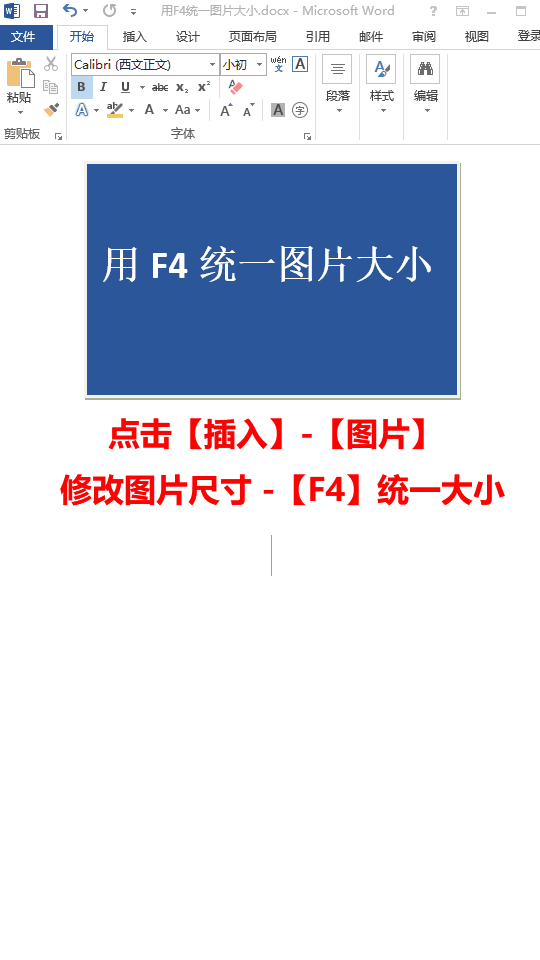
标签: word技巧word统一图片尺寸
相关文章

在编辑Word文档时,我们可能会遇到下面的问题:文档打开后,无法显示出输入法状态栏,按输入法切换快捷键也没有反应。这篇文章就跟大家分享一下解决办法。操作步骤:1.打开Word文档后......
2022-05-07 417 word无法显示输入法

人民币符号为,书写顺序为:先写大写字母Y,再在竖划上加上二横,即为,读音为:yun(音:元)。今天,小编给大家分享几个在word中打人民币符号的方法。搜狗输入法输打人民币符号第一......
2022-05-07 286 Word人民币符号

分两步来完成。①合并成一页第一种情况,如果两页的文档是在同一个文档中,那么,你可以通过设置纸张的大小来使得新的一页里能容下原来两页的内容。如果不必打印,那么可以自行设......
2022-05-07 156 word文档两页合并成一页